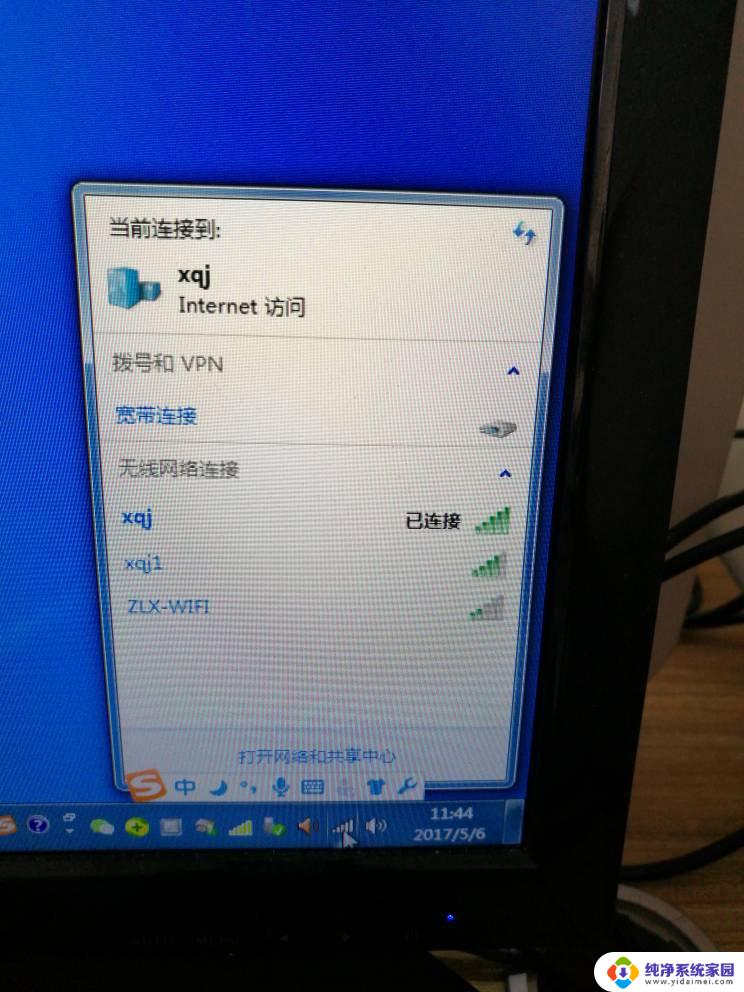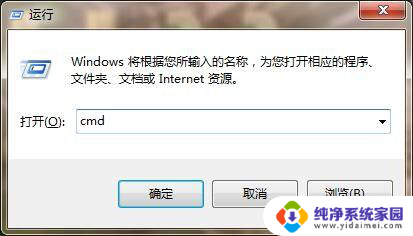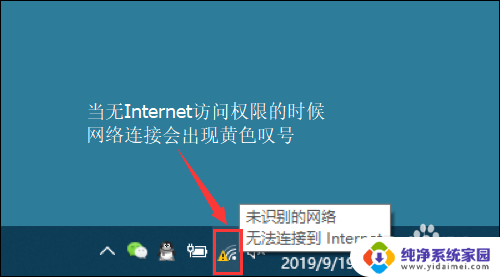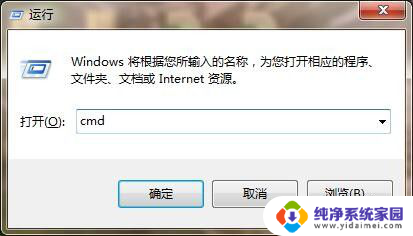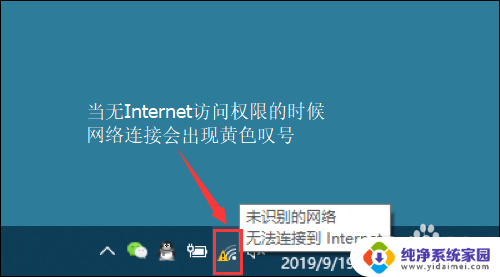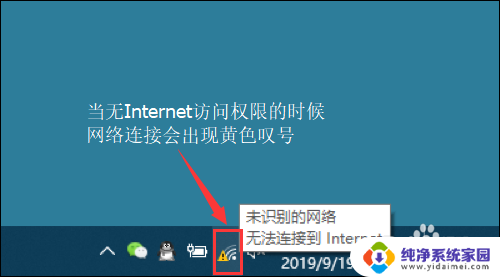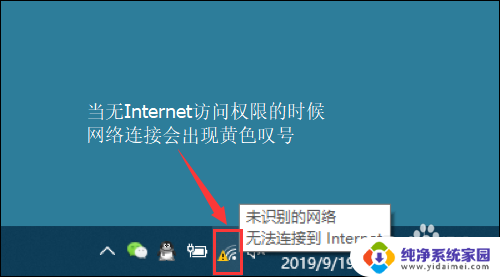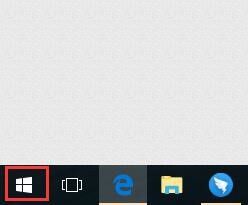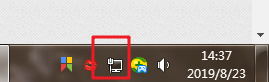网络连接正常电脑但无法上网 为什么电脑网线连接正常但无法上网
网络连接正常电脑但无法上网,近年来计算机和互联网的发展已经成为了人们生活中不可或缺的一部分,有时我们会面临一种令人困扰的情况:电脑的网络连接正常,但却无法上网。当我们看到网线连接正常时,这一问题就更加令人疑惑了。究竟是什么原因导致了这种情况的发生呢?在本文中我们将探讨这个问题的可能原因,并提供一些解决方案来帮助解决这一难题。
具体步骤:
1.首先我们在电脑的桌面上右键点击网络图标,如下图所示。
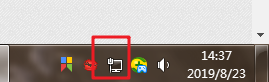
2.右键点击后在继续点击打开网络和共享中心,打开后我们在对话框的左左边找到更改适配器设置。
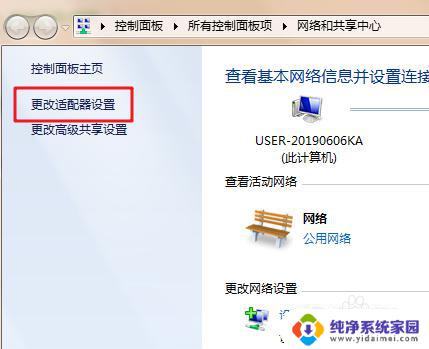
3.进入到更改适配器设置界面后门卫能够看到电脑的网络连接,选择本地连接并且右键点击本地连接。
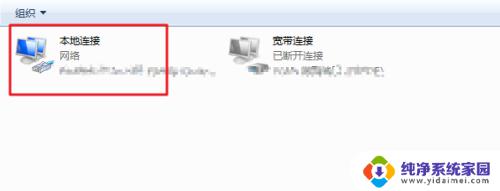
4.在右键点击本地连接后我们继续选择属性,在属性界面找到网络。
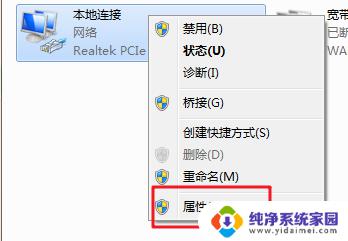
5.在对话框中,我们用鼠标往下拉找到Internet协议版本4(tcp/ipv4)。并且双击。
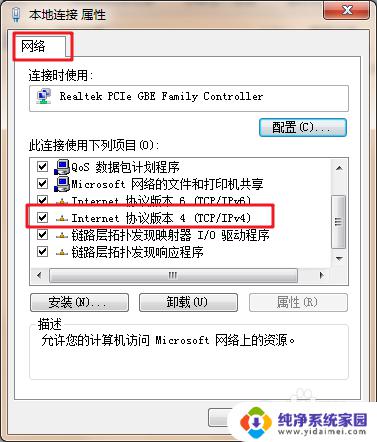
6.现在我们可以看到是电脑没有选择为自动获取IP地址和dns地址,我们把它选择为自动获取IP和自动获取dns。最后点击确定即可,电脑就可以正常上网了。
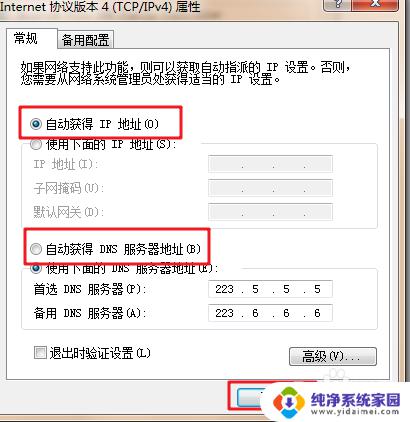
以上为网络连接正常电脑但无法上网的全部内容,如您遇到此类问题,可以按照下列方法解决,希望能对您有所帮助。